 |
فيما يلي سلسلة من الخطوات لإنشاء لوحات مائية باستخدام برنامج فوتوشوب من صور حقيقية على جهاز الكمبيوتر الخاص بك والتي يمكنك الرجوع إليها.
الخطوة 1: أولاً، عليك إنشاء ملف Photoshop جديد عن طريق تحديد ملف من شريط القائمة. بعد ذلك، انقر فوق جديد أو استخدم تركيبة المفاتيح Ctrl + N لفتح ملف جديد.
 |
الخطوة 2: بمجرد فتح الملف الجديد، قم بإدراج الصورة التي تريد تحويلها إلى لوحة مائية عن طريق النقر فوق زر الملف في شريط القائمة، ثم انقر فوق وضع التضمين وحدد الصورة التي تريد إدراجها من المكتبة.
 |
هنا، أدرجت صورة لحديقة توليب.
 |
الخطوة 3: بمجرد إدراج الصورة في شاشة العمل، قم بمضاعفة طبقة الصورة بالضغط على Ctrl + J للحصول على طبقتي صورة متطابقتين.
 |
الخطوة 4: على شريط القائمة، انتقل إلى "الفلتر" وحدد "معرض الفلتر" لفتح مربع الحوار "الألوان المائية".
 |
الخطوة 5: عند فتح مربع الحوار، انقر فوق فني. بعد ذلك، انقر فوق "ألوان مائية" وقم بتعيين المعلمات كما في الصورة ثم انقر فوق "موافق" لتطبيق التأثير على الصورة.
 |
هذه الصورة بعد تطبيق تأثير الألوان المائية.
 |
الخطوة 6: الآن، استمر في تكرار الطبقة التي طبقت التأثير للتو عن طريق الضغط على Ctrl + J ثم قم بتسميتها Outline.
 |
الخطوة 7: في تلك الطبقة، حدد "تصفية". بعد ذلك، انقر فوق "تصميم" وحدد "البحث عن الحواف" لعرض الحواف حول الكائن.
 |
كما هو موضح في الصورة أدناه، يمكننا أن نرى أن الكائنات معروضة بخطوط عريضة.
 |
الخطوة 8: في طبقة المخطط التفصيلي، قم بتغيير وضع المزج من عادي إلى أغمق كما هو موضح أدناه.
 |
الخطوة 9: لتليين الخطوط، استخدم وضع المزج بالنقر فوق "مرشح"، وتحديد "تمويه"، ثم النقر فوق "تمويه غاوسي" لفتح مربع الحوار.
 |
بعد ذلك، قم بضبط معلمة نصف القطر إلى حوالي 6.6 واضغط على موافق لدمج الخطوط حتى لا تصبح الصورة متيبسة.
 |
وهذه هي النتيجة التي نحصل عليها. الصورة الحقيقية تحولت إلى لوحة فنية وكأنها مرسومة بالألوان المائية.
 |
فيما يلي دليل مفصل حول كيفية إنشاء لوحات مائية باستخدام برنامج فوتوشوب من صور حقيقية. حظ سعيد!
[إعلان رقم 2]
مصدر




![[صورة] لحظات "جميلة" في عطلة 30/4](https://vstatic.vietnam.vn/vietnam/resource/IMAGE/2025/5/1/26d5d698f36b498287397db9e2f9d16c)


![[صورة] تنظم بينه ثوان العديد من المهرجانات الخاصة بمناسبة 30 أبريل و 1 مايو](https://vstatic.vietnam.vn/vietnam/resource/IMAGE/2025/5/1/5180af1d979642468ef6a3a9755d8d51)

























![[صورة] ها جيانج: العديد من المشاريع الرئيسية قيد الإنشاء خلال موسم العطلات](https://vstatic.vietnam.vn/vietnam/resource/IMAGE/2025/5/1/8b8d87a9bd9b4d279bf5c1f71c030dec)


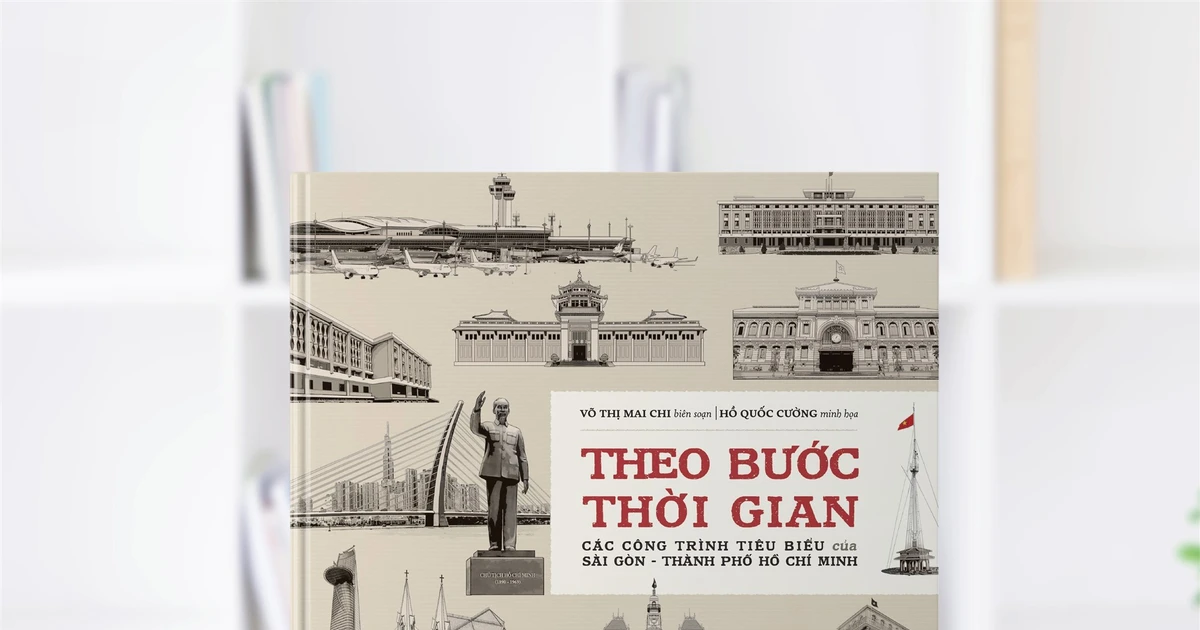


























































تعليق (0)